Como alterar o idioma na Adobe Creative Cloud
Outro Guia útil / / August 05, 2021
Você está instalando o Nuvem Criativa Adobe, e no final, você vê que instalou no idioma errado? Trabalhar em software em um idioma desconhecido pode ser uma tarefa difícil e tumultuada. Você terá problemas para encontrar ferramentas, salvar opções e muito mais. Portanto, é ideal para instalar Adobe CC em inglês ou em seu idioma regional. Mas se você instalou em algum idioma não reconhecido, você pode facilmente alterar o idioma no aplicativo Adobe Creative Cloud.
Existem essencialmente muitos métodos para alterar o idioma do aplicativo. Felizmente, no Windows 10, você pode alterar as configurações de idioma do aplicativo na guia de configurações principais. Isso lhe dará espaço suficiente para editar ou alterar as configurações de idioma da Adobe Creative Cloud. Mas primeiro, vamos ver o que há de novo no Adobe CC.
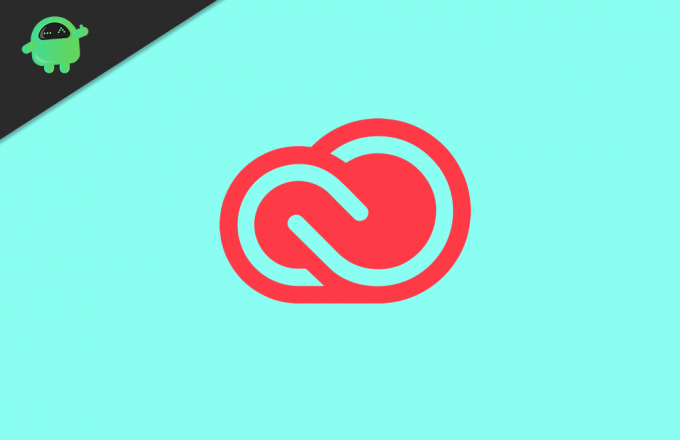
Índice
- 1 O que é a nuvem criativa da Adobe?
-
2 Como alterar o idioma na Adobe Creative Cloud
- 2.1 1. Na fase de instalação:
- 2.2 2. Na preferência do aplicativo:
- 2.3 3. Alterando o idioma do sistema:
- 3 Conclusão
O que é a nuvem criativa da Adobe?
Adobe creative cloud é um conjunto de softwares e serviços fornecidos pela Adobe Inc para seus clientes. O pacote inclui aplicativos para fotos, vídeos e ferramentas de criatividade relacionadas a áudio, como Photoshop, Premiere, Audition, etc. Trabalhar em um idioma nativo nos ajuda a entender melhor. Isso leva a mais produtividade. Caso contrário, você escolheu um idioma por engano, mas deseja alterá-lo agora.
Este pacote completo vem com mais de 25 idiomas para escolher. Mas, por padrão, o traje instala os aplicativos no idioma padrão do sistema. Mas se você decidir alterá-lo para atender às suas necessidades, poderá fazer isso facilmente. Portanto, neste artigo, vamos ver como alterar o idioma do software para ser executado em seu idioma nativo.
Como alterar o idioma na Adobe Creative Cloud
Alterar as configurações de idioma da Adobe Creative Cloud é fácil e há três maneiras de fazer isso. Você pode usar qualquer um deles para alterar as configurações. Certifique-se de reiniciar o PC para verificar os efeitos da mudança de idioma.
1. Na fase de instalação:
Se você deseja usar o software em seu idioma nativo, pode escolhê-lo no momento do download. Vá para a página de download oficial do Adobe CC e selecione o sistema operacional. Depois disso, selecione Idioma e clique em download. Você estará pronto para ir.

2. Na preferência do aplicativo:
Se você não selecionou a preferência de idioma durante a instalação, mas deseja alterar a pós-instalação, pode fazer isso no menu Preferências nas configurações do Adobe CC.

Para fazer isso, clique nos três pontos no aplicativo de desktop Adobe CC, clique em preferências. Em seguida, clique na guia Aplicativos, clique em Idioma do aplicativo e selecione seu idioma preferido no menu suspenso. Por fim, clique em Aplicar para salvar as alterações. Esta alteração só tem efeito em instalações futuras. Isso significa que você deve reinstalar um aplicativo CC para alterar seu idioma.
3. Alterando o idioma do sistema:
Como já foi dito, o CC é instalado no Idioma Padrão do Sistema, instalado no seu PC. Portanto, alterar o idioma do PC também alterará o idioma do aplicativo Adobe CC. Para alterar o idioma no seu PC com Windows, vá para Configurações> Horário e idioma> Região e idioma e selecione seu idioma preferido e defina como padrão.

Você pode adicionar seu idioma, se ainda não o tiver feito. Agora, se você iniciar seu aplicativo CC, poderá ver se as alterações refletem nele.
Conclusão
É difícil aprender uma língua estrangeira para mostrar nossa criatividade. A língua nativa nos ajuda a entender as coisas de uma maneira melhor. Portanto, se seu idioma nativo estiver disponível para uso com seu aplicativo, experimente. Você pode encontrar alguns resultados interessantes com isso.
Escolha dos editores:
- Solucionar problemas de limite de ativação atingido ou erros de falha de login em qualquer Adobe: Como corrigir?
- Os aplicativos da Creative Cloud solicitam o número de série: como corrigir?
- Como consertar o ícone do Adobe Acrobat DC que não aparece no Windows 10?
- O que é arquivo OMF? Como abrir arquivos OMF no Windows 10?
- Correção: Não é possível ler este arquivo ao abrir a imagem usando o Paint. Net para Windows
Rahul é um estudante de Ciência da Computação com grande interesse na área de tecnologia e tópicos de criptomoeda. Ele passa a maior parte do tempo escrevendo ou ouvindo música ou viajando para lugares desconhecidos. Ele acredita que o chocolate é a solução para todos os seus problemas. A vida acontece, e o café ajuda.

![Lista das melhores ROMs personalizadas para Poco F2 Pro [atualizado]](/f/2ca14959b7dda70a117b58c803833be9.jpg?width=288&height=384)